1.打开终端切换到virtualBox安装目录
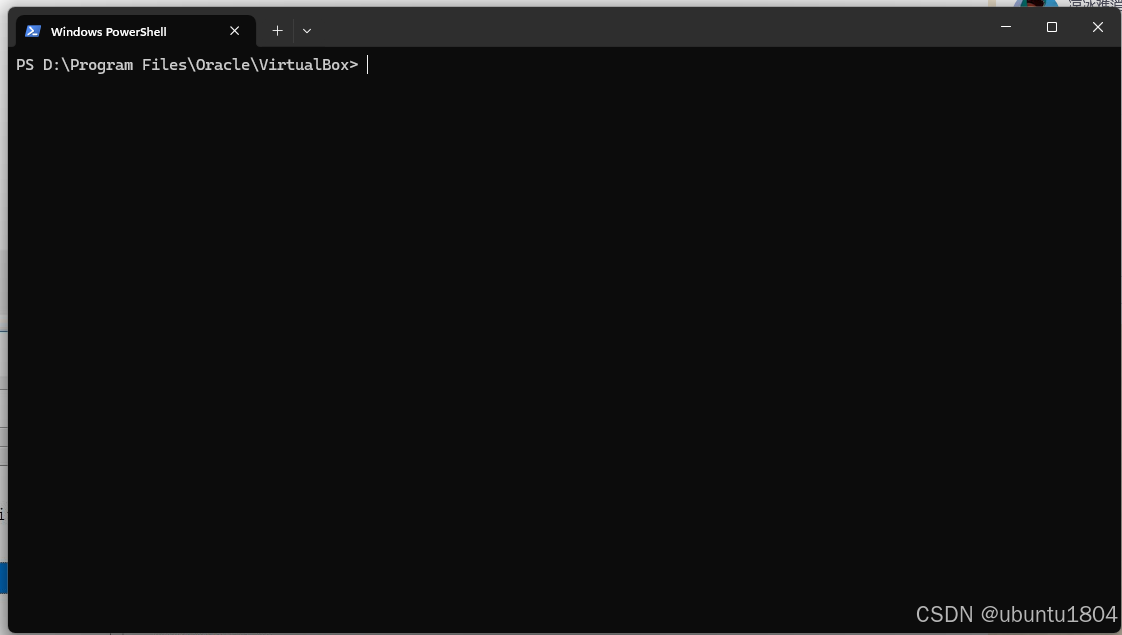
2.输入命令扩容
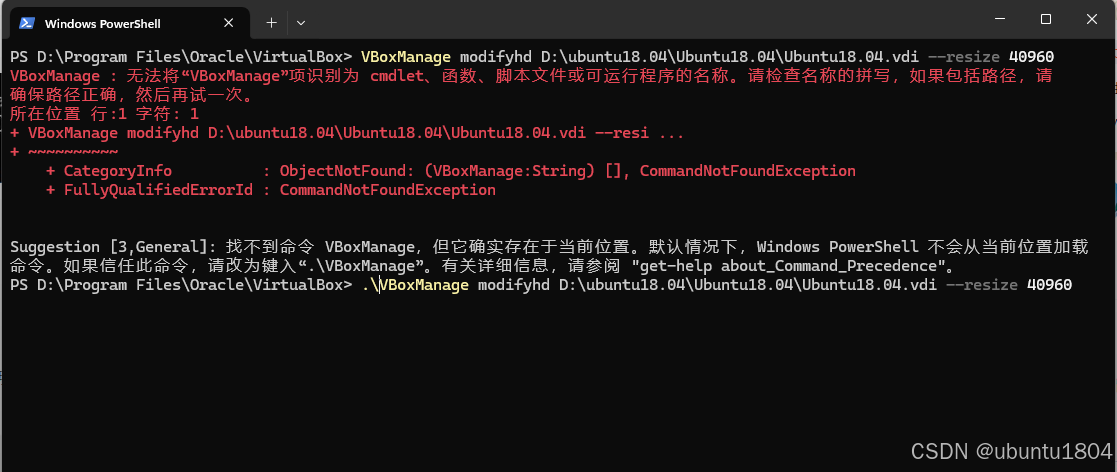
如上终端中的代码解释:
bash
D:\Program Files\Oracle\VirtualBox>.\VBoxManage modifyhd D:\ubuntu18.04\Ubuntu18.04\Ubuntu18.04.vdi --resize 40960
如上代码说明:
D:\Program Files\Oracle\VirtualBox> 表示VirtualBox的安装目录
.\VBoxManage modifyhd 表示命令
D:\ubuntu18.04\Ubuntu18.04\Ubuntu18.04.vdi 表示需要扩容的vdi
--resize 40960 表示扩容到40G3.查看扩容是否成功
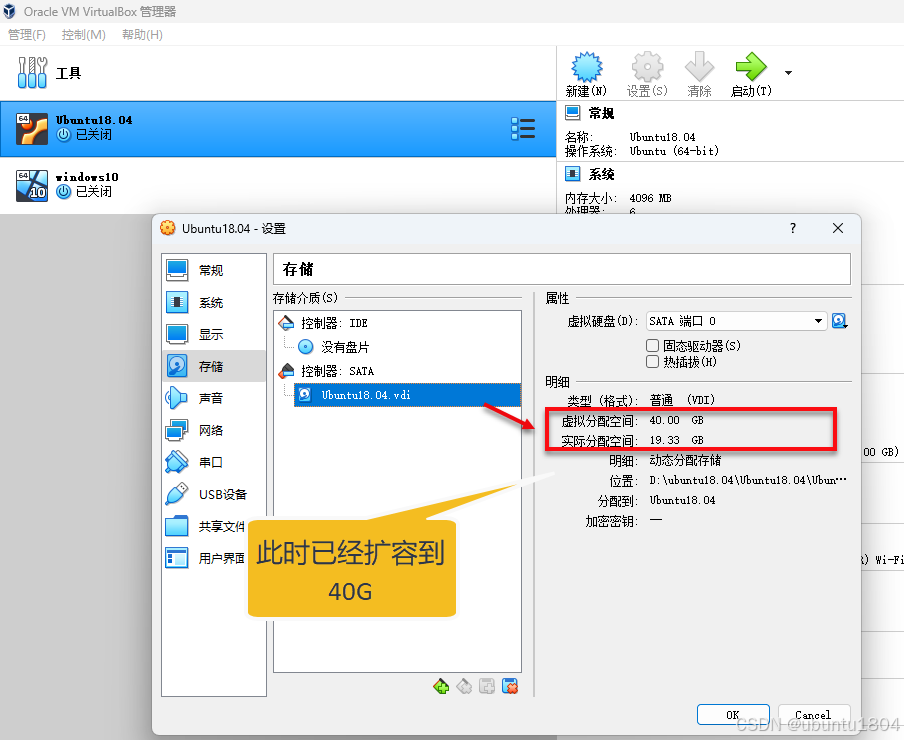
4.进入ubuntu系统查看系统容量
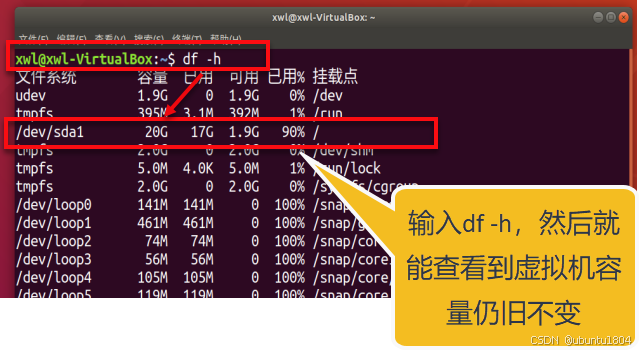
5.安装gparted工具
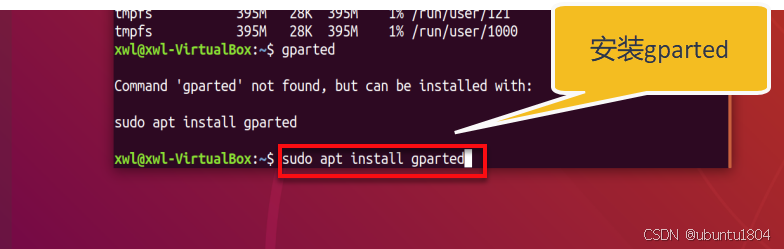
bash
安装完成后,输入如下命令:
sudo gparted


点击添加即可



6.再次查看磁盘容量
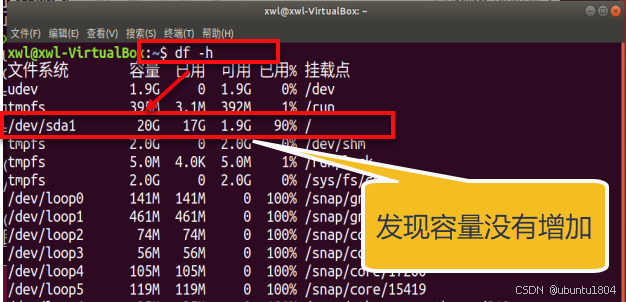
7.输入命令查看uuid
bash
sudo blkid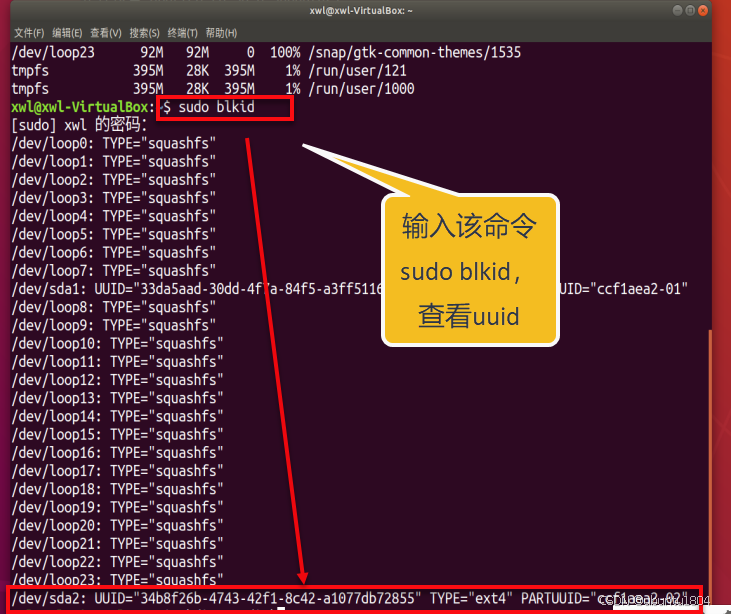
8.创建挂载点
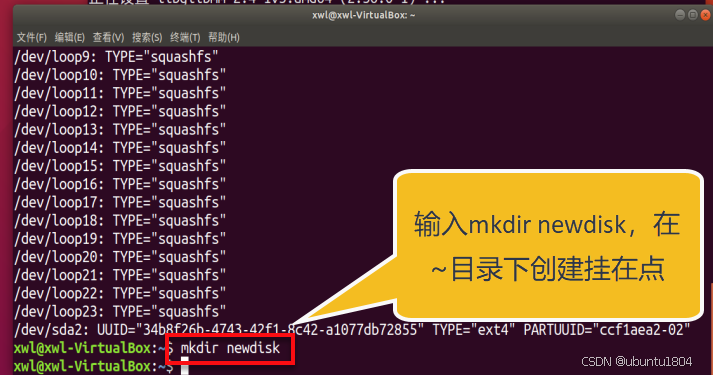
9.打开挂载信息文件
bash
sudo gedit /etc/fstab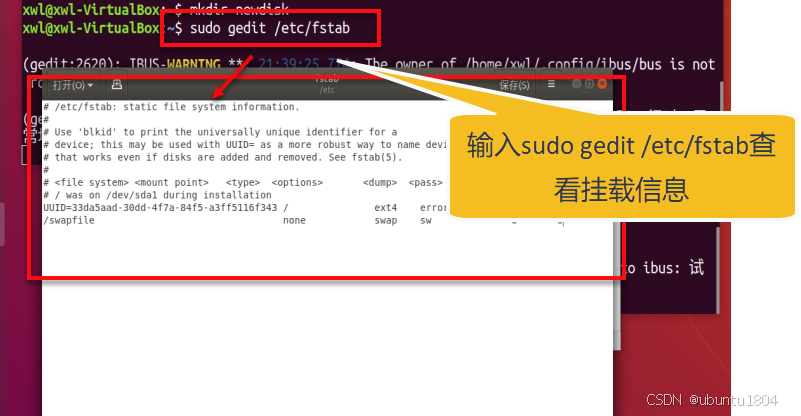
bash
根据前面查看到的uuid,然后在这里按如图输入即可
其中/home/xwl为ubuntu中路径,newdisk即为该路径下的目录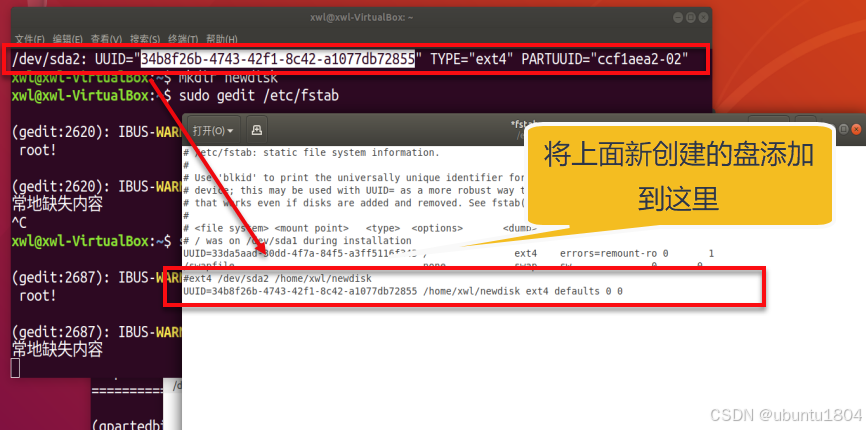
10.输入命令进行挂载
bash
sudo mount -a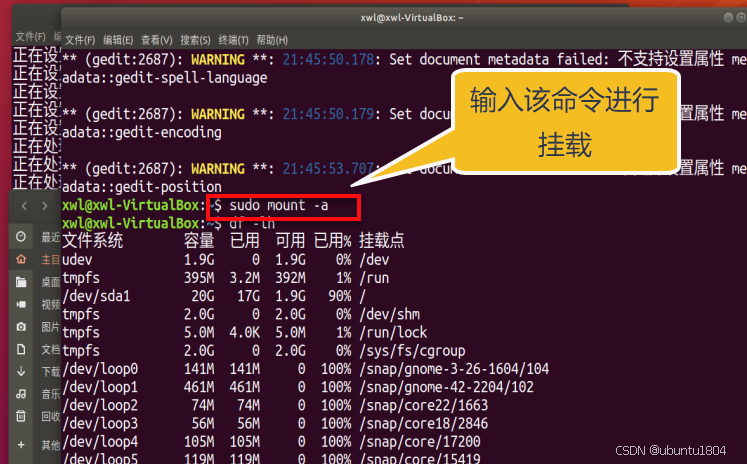
如下就表示挂载成功了。
